زیباترین لوازم جانبی ویندوز: پنل ورودی ریاضی
با شروع ویندوز 7(Windows 7) ، مایکروسافت(Microsoft) ابزار جدیدی به نام Math Input Panel را در نظر گرفته است که تا حد زیادی زیباترین برنامه موجود در ویندوز(Windows) به طور پیش فرض است. قهرمان قدیمی قبلاً ماشین حساب(Calculator) با حالت های علمی(Scientific) ، برنامه نویس(Programmer) و تبدیل(Conversion) آن بود.
با پنل ورودی ریاضی(Math Input Panel) ، میتوانید عبارات ریاضی با فرمبندی مناسب بنویسید و سپس آنها را در برنامههای دیگری که MathML یا زبان نشانهگذاری ریاضی( Mathematical Markup Language) را پشتیبانی میکنند، قرار دهید .
چند برنامه ای که از MathML پشتیبانی می کنند عبارتند از OpenOffice ، LibreOffice ، Calligra Suite و Microsoft Office(Calligra Suite and Microsoft Office) . مرورگر وب(web browser) با بهترین پشتیبانی از MathML فایرفاکس(Firefox) است . بقیه یا به یک افزونه نیاز دارند یا اصلاً از آن پشتیبانی نمی کنند ( Chrome ). بنابراین سعی نکنید کد MathML(MathML code) را در صفحات وب خود جاسازی کنید!
پنل ورودی ریاضی(Math Input Panel) از بسیاری از ریاضیات دبیرستانی و دانشگاهی مانند توابع، اعداد، حروف، حساب، جبر، مجموعهها، هندسه، احتمال و آمار(probability and statistics) و غیره پشتیبانی میکند.

بهترین راه برای استفاده از پنل ورودی ریاضی(Math Input Panel) این است که نوعی تبلت یا پد(tablet or pad) نوشتاری را به رایانه خود متصل کنید. تلاش برای نوشتن معادله با ماوس تجربه بسیار ناامید کننده ای است. بهترین پدهای نوشتاری(writing pads) که من برای ویندوز استفاده کردهام متعلق به Wacom است که از قدیم الایام وجود داشته است.
با استفاده از پنل ورودی ریاضی
اکنون بیایید نگاهی گذرا به نحوه استفاده از پنل ورودی ریاضی(Math Input Panel) بیندازیم . ساده ترین راه برای بارگیری آن با کلیک بر روی Start و تایپ کردن Math است. اولین نتیجه باید پنل ورودی ریاضی(Math Input Panel) باشد.
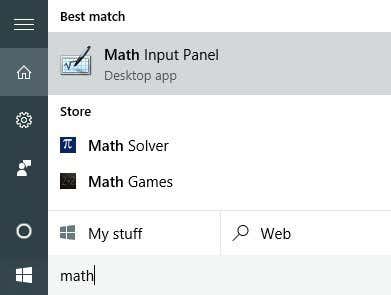
وقتی برای اولین بار برنامه را باز می کنید، فقط یک صفحه خالی با پس زمینه نوع کاغذ(paper type) نموداری می بینید که می گوید ریاضی را اینجا بنویسید(Write math here) . اگر اندازه پنجره(window size) خیلی کوچک به نظر می رسد، نگران نباشید زیرا با نزدیک شدن به لبه خاصی که بسیار تمیز است، ارتفاع و عرض صفحه به طور خودکار افزایش می یابد.(height and width)
ثانیا، هنگامی که شروع به نوشتن یک معادله می کنید، یک پنجره کوچک دیگر در سمت راست صفحه ورودی اصلی ریاضی ظاهر(math input screen) می شود. اینها ابزارهایی هستند که می توانید برای پاک کردن یا تصحیح معادلات خود استفاده کنید.
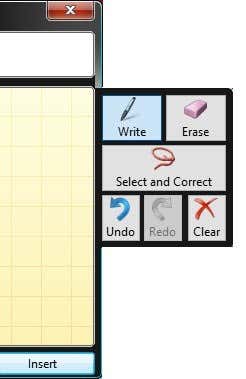
اکنون فقط شروع به نوشتن معادله خود کنید و اگر دیدید که پنجره پیش(preview window) نمایش چیزی متفاوت را نشان می دهد نگران نباشید. x= را نوشتم ، پنجره پیش(preview window) نمایش چیز دیگری را نشان می داد. با این حال، وقتی حرف a(a) را نوشتم ، متوجه شدم که باید x = a باشد.

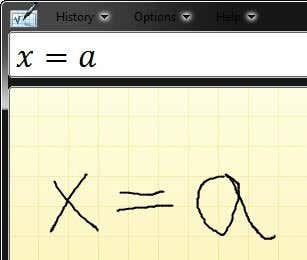
هنگامی که نوشتن معادله خود را تمام کردید، ممکن است چند مورد وجود داشته باشد که توسط پانل ورودی(input panel) به درستی شناسایی نشده باشند. در این موارد می توانیم از ابزارهای صحیح در سمت راست استفاده کنیم. بهترین گزینه برای شروع انتخاب و تصحیح( Select and Correct) است.

همانطور که در بالا می بینید، من یک a وحشتناک نوشتم که(a) برنامه آن را به عنوان n تشخیص داد. برای تصحیح، میتوانم آن را پاک کرده و دوباره بنویسم، اما گزینه سادهتر این است که بر روی Select and Correct کلیک کنید، سپس روی حرف a کلیک کنید تا با رنگ قرمز برجسته شود و سپس حرف یا علامت(letter or symbol) صحیح مورد نظر خود را انتخاب کنید . انتخاب دوم در لیست همان چیزی است که من می خواهم.
برای پاک کردن چیزی، فقط روی دکمه Erase کلیک کنید و سپس روی پانل ورودی (input panel)کلیک کنید و بکشید(click and drag) تا هر چیزی که دوست دارید پاک شود. اکنون که معادله خود را در پنل ورودی(input panel) تکمیل کردید، وقت آن است که آن را در جایی مفید وارد کنید.
می توانید این کار را با باز کردن برنامه ای که می خواهید معادله را در آن وارد کنید، انجام دهید. در مثالم، من از Word استفاده میکنم، بنابراین آن را باز میکنم و مکاننما را به نقطهای میبرم که میخواهم معادله را وارد کنم.

سپس بر روی دکمه Insert کلیک کنید و معادله شما در سند حذف می شود. توجه داشته باشید که می توانید اندازه فونت را برای معادله به سادگی با انتخاب آن و سپس افزایش یا کاهش اندازه فونت تنظیم کنید.
باز هم، شما همیشه می خواهید قبل از شروع اصلاحات، ابتدا کل عبارت ریاضی را بنویسید. هر چه بیشتر عباراتی را که بنویسید، برنامه بیشتر میتواند بفهمد که چه کاری میخواهید انجام دهید. اگر سوالی دارید، در نظر بگیرید. لذت بردن!
Related posts
شروع به کار با پنل ورودی تبلت ویندوز 7
نحوه انجام ریاضی با پنل ورودی ریاضی در ویندوز
چگونه به روز رسانی از Windows 7 به Windows 10 بدون از دست دادن داده ها
چگونگی ایمن Windows 7 پس از پایان پشتیبانی
Install و فعال سازی ویندوز 7 ESU کلید در دستگاه های متعدد با استفاده از MAK
بررسی کتاب - محاسبات با ویندوز 7 برای افراد مسن و عاقل
راه اندازی پس زمینه های مختلف برای نمایشگرهای دوگانه در ویندوز 7
چگونه به Windows 11/10 look and feel مانند Windows 7
نحوه نگاشت درایوهای شبکه، وب سایت ها و مکان های FTP در ویندوز 7
Windows 7 پایان Life: خطرات ناشی از ماندن با Windows 7
God Mode در Windows 11 vs. Windows 10 vs. Windows 7
Windows 10 & Windows 7 RAM Requirements - چقدر حافظه شما نیاز دارید؟
آیا نمایشگر رایانه ویندوز شما هر 15 دقیقه خاموش می شود؟
نحوه مدیریت فایل های XPS با نمایشگر XPS در ویندوز 7 یا ویندوز 8
نحوه چاپ روی چاپگر مشترک Mac OS X از ویندوز 7 و ویندوز 8
ویندوز 7 پایان Life توصیه - بعد چه؟
نحوه تغییر نام اتصال فعال شبکه در ویندوز 7
Homegroup چیست؟ نحوه استفاده از Windows 7 Homegroup
چگونه به نصب Windows 7 بدون دیسک
نحوه تغییر زبان ورودی صفحه کلید در ویندوز 7
